توصيل/التحكم في أجهزة الكمبيوتر عبر الشبكة باستخدام KontrolPack

تحكم بسهولة في أجهزة الكمبيوتر على شبكتك باستخدام KontrolPack. وصّل وأدر أجهزة الكمبيوتر التي تعمل بأنظمة تشغيل مختلفة بكل سهولة.
الأوبزرفر هي لعبة رعب سايبربانك تم تطويرها بواسطة Bloober Team ونشرها Aspyr. تم إصداره على أنظمة تشغيل Windows و PS4 و Xbox في عام 2017 ، ولاحقًا وصل إلى Linux. في هذا الدليل ، سنوضح لك كيفية تشغيله على نظام Linux.

الحصول على المراقب يعمل على Linux
Observer هي لعبة Linux أصلية ، لكنك ستتمكن من تشغيلها على جهاز كمبيوتر Linux الخاص بك فقط بمساعدة عميل Steam for Linux. نتيجة لذلك ، نحتاج إلى مراجعة كيفية إعداد عميل Steam على نظام Linux قبل الانتقال إلى كيفية تشغيل اللعبة.
قم بتثبيت Steam
لبدء تثبيت Steam على كمبيوتر Linux الخاص بك ، افتح نافذة طرفية. يمكنك فتح نافذة طرفية على سطح مكتب Linux بالضغط على Ctrl + Alt + T على لوحة المفاتيح. من الممكن أيضًا فتح واحدة من خلال البحث عن "Terminal" في قائمة التطبيق.
عندما تكون نافذة المحطة الطرفية مفتوحة وجاهزة للاستخدام ، اتبع تعليمات التثبيت أدناه التي تتوافق مع نظام التشغيل Linux الذي تستخدمه حاليًا.
أوبونتو
لتشغيل Steam على Ubuntu ، ستحتاج إلى تشغيل أمر apt install التالي .
sudo apt تثبيت البخار
دبيان
إذا كنت تستخدم Debian ، فستتمكن من تثبيت Steam على نظامك عن طريق تنزيل حزمة Steam DEB . لبدء عملية التنزيل ، استخدم الأمر التالي لتنزيل wget بالأسفل.
wget https://steamcdn-a.akamaihd.net/client/installer/steam.deb
بعد تنزيل أحدث إصدار من Steam من موقع Valve على الويب ، فإن الخطوة التالية هي تثبيت البرنامج على جهاز الكمبيوتر الخاص بك. ثم ، باستخدام الأمر dpkg بالأسفل ، قم بإعداد حزمة Steam.
sudo dpkg -i steam.deb
بعد تثبيت Steam على دبيان ، ستحتاج إلى تصحيح أي مشكلات تبعية قد تكون حدثت أثناء التثبيت.
sudo apt-get install -f
قوس لينكس
لتشغيل Steam على Arch Linux ، ستحتاج أولاً إلى تمكين مستودع البرامج "multilib". لا يمكن تثبيت Steam بدون هذا الريبو. لتمكينه ، افتح /etc/pacman.conf في محرر النصوص المفضل لديك كجذر.
بمجرد فتح الملف ، ابحث عن "multilib" في الملف ، وقم بإزالة الرمز # من أمامه ، وكذلك الأسطر الموجودة أسفله مباشرةً. ثم احفظ تعديلاتك وأعد مزامنة Arch باستخدام المستودعات.
sudo pacman -Syy
عندما تتم إعادة مزامنة كل شيء ، يمكن أن يبدأ تثبيت Steam. باستخدام الأمر pacman أدناه ، قم بتثبيت تطبيق Steam.
sudo pacman -S steam
فيدورا / أوبن سوزي
يمكن لكل من Fedora و OpenSUSE تثبيت Steam من خلال مستودعات البرامج المضمنة في نظام التشغيل. ومع ذلك ، فإن إصدار Flatpak من Steam يعمل بشكل أفضل على أنظمة التشغيل هذه ، ونقترح تثبيته بهذه الطريقة بدلاً من ذلك.
فلاتباك
لتشغيل Steam وتشغيله على Flatpak ، ابدأ بتمكين وقت تشغيل Flatpak. للقيام بذلك ، يرجى اتباع دليلنا حول كيفية إعداد Flatpak على Linux . بعد ذلك ، عندما تقوم بإعداد وقت تشغيل Flatpak ، قم بتثبيت Steam على كمبيوتر Linux الخاص بك باستخدام الأمرين أدناه.
إضافة flatpak عن بُعد - إذا لم تكن موجودة - https://flathub.org/repo/flathub.flatpakrepo
تثبيت Flatpak flathub com.valvesoftware.Steam
قم بتثبيت Observer على Linux
مع تثبيت Steam ، قم بتسجيل الدخول إلى التطبيق باستخدام بيانات اعتماد Steam الخاصة بك. بعد ذلك ، اتبع الإرشادات خطوة بخطوة أدناه لجعل Observer يعمل على Linux.
الخطوة 1: افتح Steam وحدد زر "Store" في التطبيق. انقر فوق الزر "متجر" للوصول إلى واجهة متجر Steam. بمجرد الوصول إلى واجهة متجر Steam ، ابحث عن مربع البحث وحدده بالماوس.
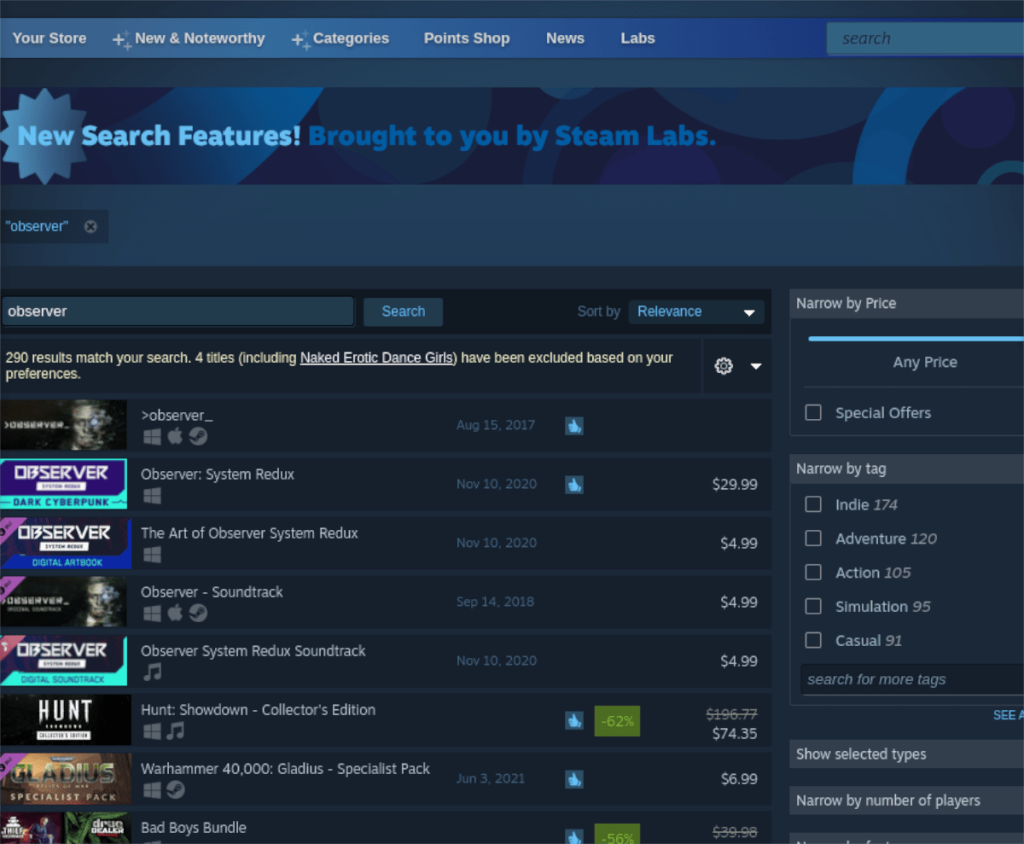
عند تحديد مربع البحث ، اكتب "Observer" واضغط على مفتاح Enter بالماوس لعرض نتائج البحث. ثم ، انظر من خلال وانقر على "المراقب" للوصول إلى صفحة واجهة متجر Steam الخاصة باللعبة.
الخطوة 2: في صفحة Observer Storefront في Steam ، حدد زر "Add to cart" الأخضر ، وحدده بالماوس. عند النقر فوق هذا الزر ، ستتم إضافة Observer إلى عربة Steam الخاصة بك. من هنا ، انقر فوق رمز عربة التسوق وتابع عملية شراء اللعبة وإضافتها إلى حسابك.
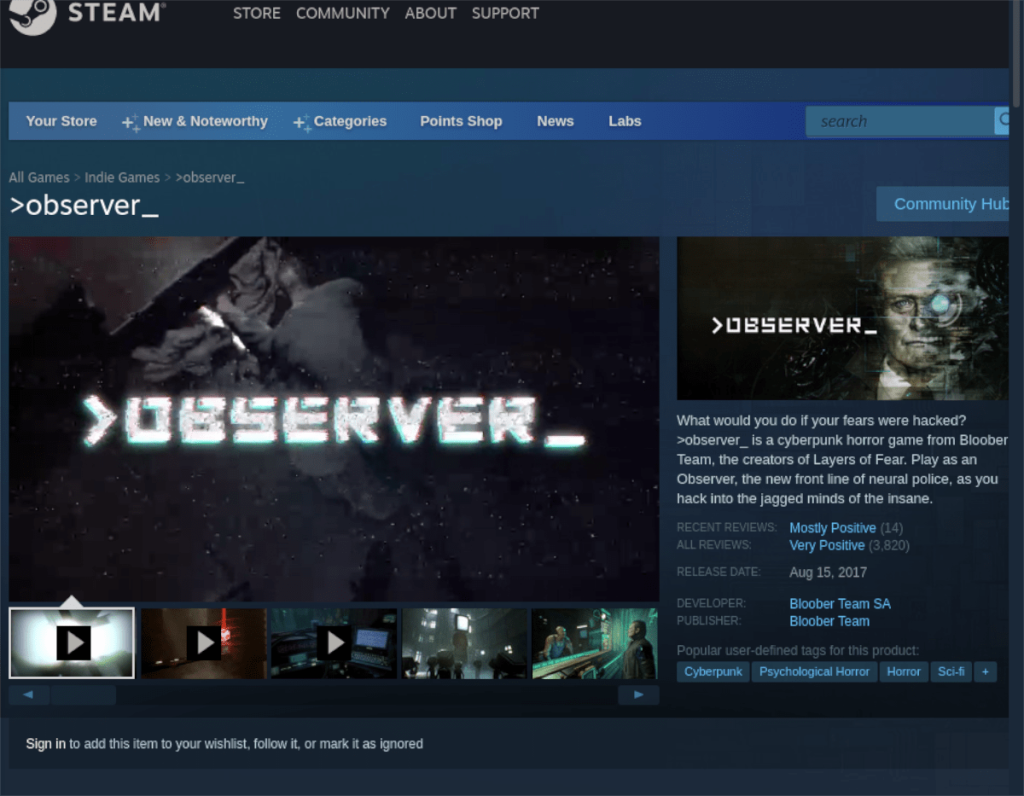
الخطوة 3: عند شرائك Observer ، ابحث عن زر "Library" ، وانقر فوقه للوصول إلى مكتبة ألعاب Steam الخاصة بك. ثم ابحث عن مربع البحث وانقر فوقه بالماوس.
داخل مربع البحث في مكتبة Steam ، اكتب "Observer". بعد كتابة كلمتك الرئيسية ، يجب أن تظهر اللعبة. في هذه المرحلة ، حدده بالماوس للوصول إلى صفحة مكتبة Observer Steam.
الخطوة 4: في صفحة مكتبة Steam في Observer ، ابحث عن الزر الأزرق "INSTALL" وانقر عليه بالماوس. عند النقر فوق هذا الزر ، سيقوم Steam بتنزيل اللعبة وتثبيتها على جهاز كمبيوتر يعمل بنظام Linux.

عند اكتمال التثبيت ، سيتحول زر "التثبيت" الأزرق إلى زر "تشغيل" أخضر. انقر عليها بالماوس لبدء اللعبة على كمبيوتر Linux الخاص بك. استمتع بأوبزرفر وألعاب سعيدة!
تحكم بسهولة في أجهزة الكمبيوتر على شبكتك باستخدام KontrolPack. وصّل وأدر أجهزة الكمبيوتر التي تعمل بأنظمة تشغيل مختلفة بكل سهولة.
هل ترغب في تنفيذ بعض المهام المتكررة تلقائيًا؟ بدلًا من الضغط على زر يدويًا عدة مرات، أليس من الأفضل لو كان هناك تطبيق؟
iDownloade أداة متعددة المنصات تتيح للمستخدم تنزيل محتوى خالٍ من إدارة الحقوق الرقمية (DRM) من خدمة iPlayer التابعة لهيئة الإذاعة البريطانية (BBC). ويمكنها تنزيل كلا الفيديوين بصيغة .mov.
لقد قمنا بتغطية ميزات Outlook 2010 بمزيد من التفاصيل، ولكن نظرًا لأنه لن يتم إصداره قبل يونيو 2010، فقد حان الوقت لإلقاء نظرة على Thunderbird 3. هناك
يحتاج الجميع إلى استراحة بين الحين والآخر، فإذا كنت تبحث عن لعبة شيقة، جرّب Flight Gear. إنها لعبة مجانية مفتوحة المصدر ومتعددة المنصات.
MP3 Diags هي الأداة الأمثل لإصلاح مشاكل ملفاتك الصوتية. يمكنها وسم ملفات MP3 بشكل صحيح، وإضافة أغلفة الألبومات المفقودة، وإصلاح خلل VBR.
تمامًا مثل جوجل ويف، أحدثت خدمة جوجل فويس ضجة كبيرة حول العالم. تهدف جوجل إلى تغيير طريقة تواصلنا، وبما أنها أصبحت
هناك العديد من الأدوات التي تتيح لمستخدمي فليكر تنزيل صورهم بجودة عالية، ولكن هل هناك طريقة لتنزيل مفضلات فليكر؟ لقد وصلنا مؤخرًا
ما هو أخذ العينات؟ وفقًا لويكيبيديا، "هو عملية أخذ جزء، أو عينة، من تسجيل صوتي واحد وإعادة استخدامه كأداة أو
مواقع جوجل هي خدمة من جوجل تتيح للمستخدم استضافة موقع ويب على خادم جوجل. ولكن هناك مشكلة واحدة، وهي عدم وجود خيار مدمج للنسخ الاحتياطي.



![قم بتنزيل FlightGear Flight Simulator مجانًا [استمتع] قم بتنزيل FlightGear Flight Simulator مجانًا [استمتع]](https://tips.webtech360.com/resources8/r252/image-7634-0829093738400.jpg)




